Додайте зручності вашим клієнтам підключивши оплату, за допомогою якої можна приймати онлайн платежі з картами Visa, Mastercard і Prostir будь-якого банку, через електронні гаманці Google Pay і Apple Pay або готівкою через термінал прийому платежів.
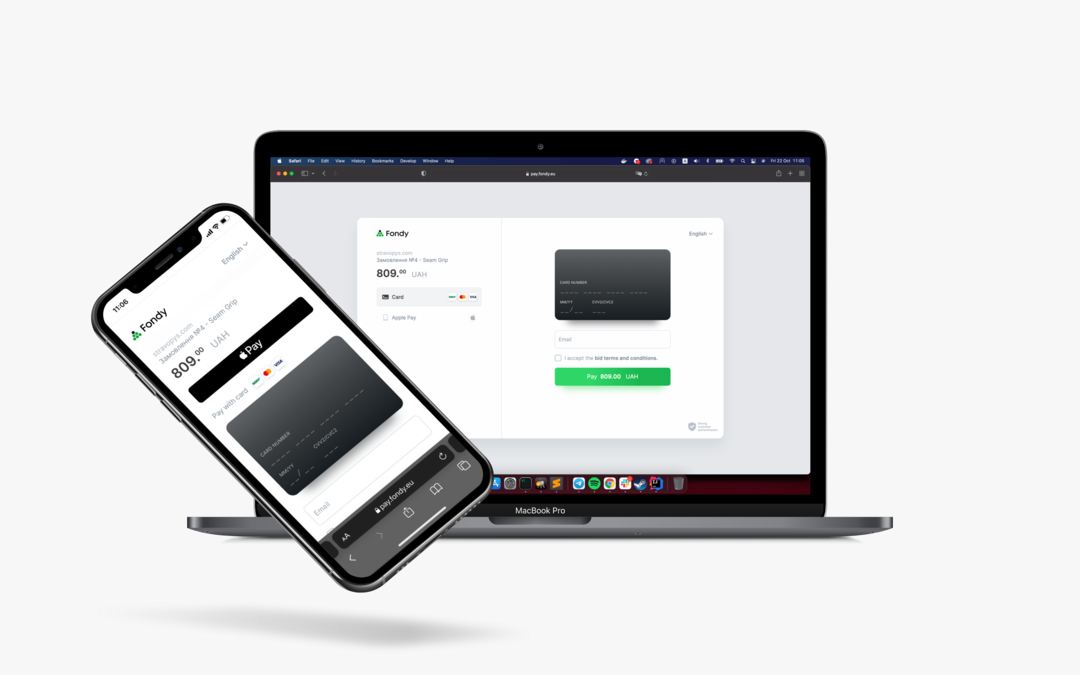
Процедура інтеграції Stravopys з платіжним сервісом Fondy відносно проста, не вимагає специфічних знань і займе кілька хвилин. Після цього ви зможете приймати онлайн оплату для сайту свого ресторану, готелю, кафе чи бару.
Реєстрація в Fondy
Якщо у вас вже є аккаунт в Fondy, то можете пропустити цей розділ.
- Для реєстрації нового аккаунта відкрийте одну з посилань в залежності від вашого регіону: Fondy Україна, Fondy Росія, Fondy Європа.
- Натисніть «Реєстрація» і зареєструйте аккаунт зручним способом.
- В адміністративній панелі Fondy клікніть «Налаштування мерчанта».
- Натисніть на кнопку «Додати мерчанта».
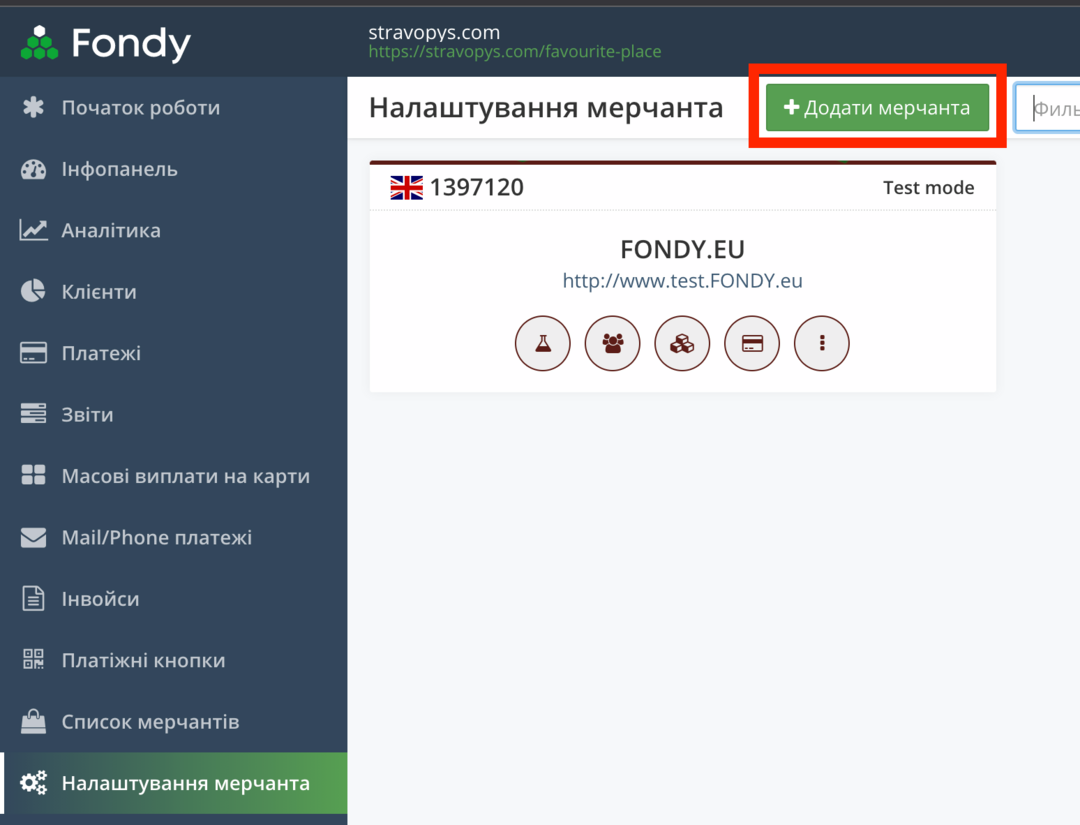
- Виберіть країну реєстрації компанії.
- Виберіть тип аккаунта і дотримуйтесь наданим інструкціям.
- Коли ваш мерчант успішно створений, переходьте до налаштування технічної частини.
Налаштування технічної частини Stravopys в адміністративній панелі Fondy
- В налаштуваннях мерчанта клікніть на вкладку «Технічні».
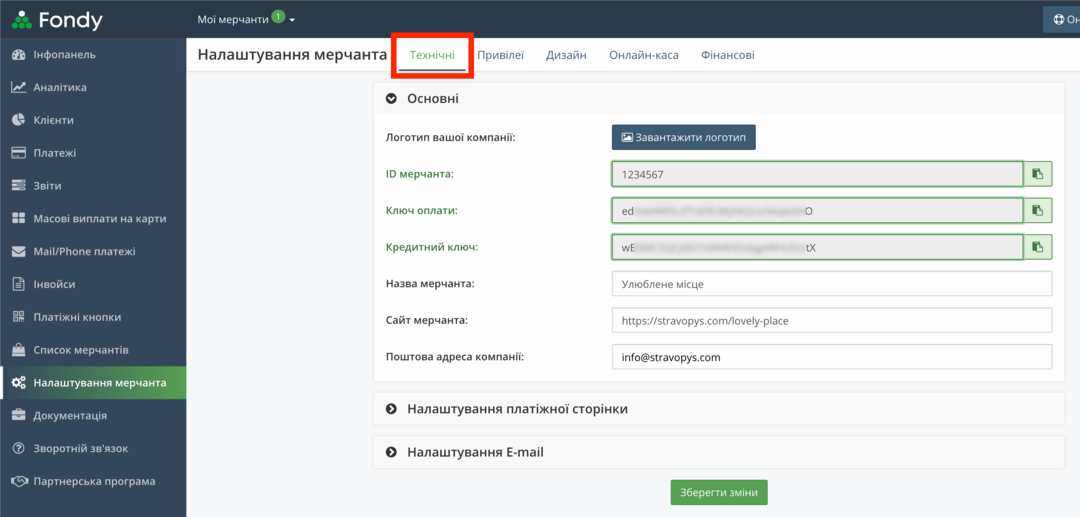
- Зверніть увагу на ID мерчанта, ключ платежу і кредитний ключ в загальних налаштуваннях. Вони нам ще знадобляться для налаштувань Fondy в адміністративній панелі Stravopys.
- Вкажіть «Назва мерчанта», наприклад «Улюблене місце».
- Вкажіть «Сайт мерчанта», наприклад: https://stravopys.com/lovely-place.
- Вкажіть «Поштова адреса компанії», наприклад: info@stravopys.com.
- Розгорніть секцію «Налаштування платіжної сторінки».
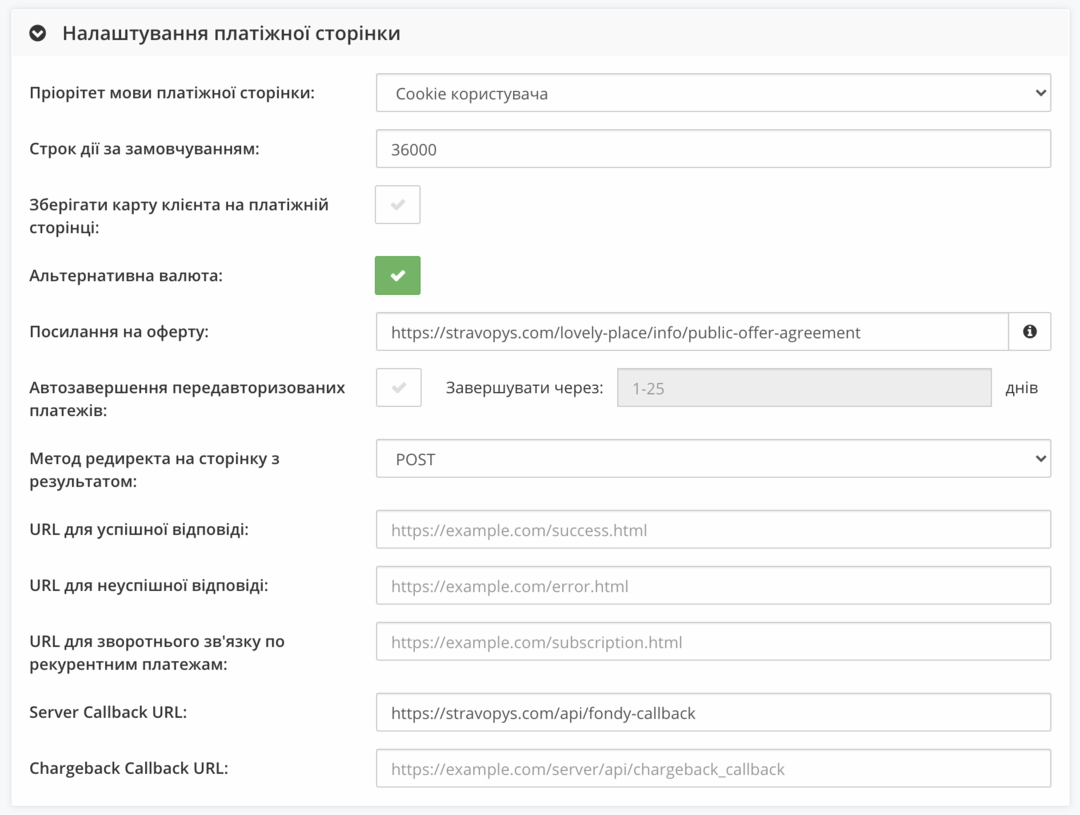
- Вкажіть «Посилання на оферту», наприклад: https://stravopys.com/favourite-place/info/public-offer-agreement. Саму оферту можна додати в адміністративній панелі Stravopys в секції «Додаткова інформація».
- Вкажіть «Server Callback URL»: https://stravopys.com/api/fondy-callback
- Збережіть зміни.
- Розгорніть секцію «Налаштування e-mail» і вкажіть свою поштову адресу в бажаних полях для отримання нотифікацій.
На цьому настройка Stravopys в адміністративній панелі Fondy можна вважати завершеною. Далі вам необхідно буде укласти договір з платіжною системою Fondy і надати їм всі необхідні документи. Детальну інформацію про це можна буде отримати, слідуючи вказівкам на сайті або зв'язавшись з технічною підтримкою.
Налаштування Fondy в адміністративній панелі Stravopys
- Відкрийте адміністративну панель Stravopys і перейдіть в «Налаштування замовлень».
- Переконайтеся, що перемикач «Дозволити приймати замовлення» активний.
- Знайдіть секцію «Налаштування онлайн оплати».
- Виберіть «Fondy» в якості «Платіжного сервісу» в випадаючому списку.
- Вкажіть ID мерчанта, ключ платежу і кредитний ключ (ви можете знайти їх в «технічних налаштуваннях» адміністративної панелі Fondy).
- Збережіть зміни.
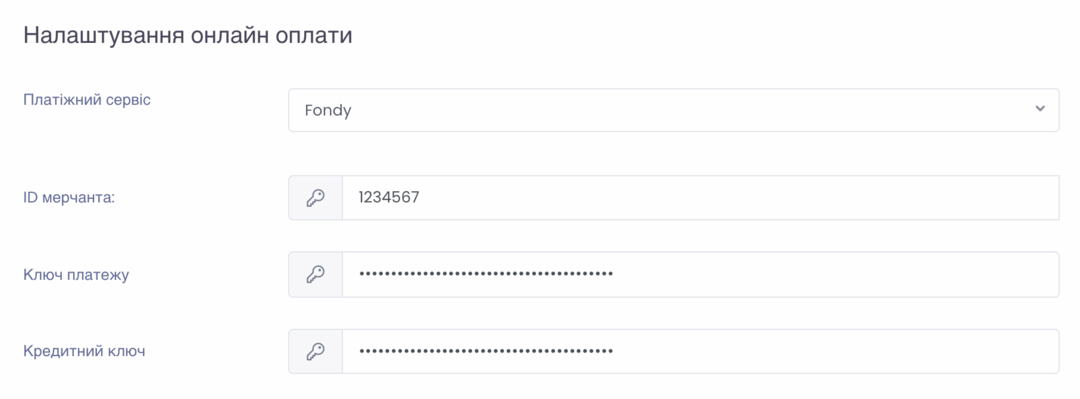
Тепер при оформленні замовлень у вашому закладі повинна бути доступна опція «Онлайн».
Тестові номера карток
Тестові картки вам можуть стати в нагоді для тестування форми замовлень, поки ваш аккаунт знаходиться в стадії підтвердження. Завдяки їм ви можете перевірити різні сценарії оформлення замовлень, відстежити як вони відображаються в адміністративній панелі, налаштувати оповіщення і т.д.
Для успішних платежів:
- Номер картки: 4444555511116666
- Термін дії: будь-який, але не менше поточної дати.
- CVV2: будь-який
Для відхилених платежів:
- Номер картки: 4444111155556666
- Термін дії: будь-який, але не менше поточної дати.
- CVV2: будь-який
Тестові карти перестануть працювати як тільки ви оформите контракт з Fondy і підтвердіть, що ваш обліковий запис готовий приймати реальні платежі.

